如何知道wifi万能钥匙连接的wifi密码 WiFi万能钥匙查看WiFi密码步骤
更新时间:2024-03-04 09:06:25作者:xiaoliu
如今随着智能手机的普及和网络的智能化,WiFi已经成为人们生活中必不可少的一部分,有时我们却会忘记连接某个WiFi的密码,而又不愿意去询问或重置密码。幸运的是有一种神奇的应用叫做WiFi万能钥匙,它可以帮助我们在不破坏他人隐私的前提下,查看已连接WiFi的密码。下面让我们一起来了解一下WiFi万能钥匙查看WiFi密码的步骤吧!
具体步骤:
1.解锁手机进入后,点击安装的WiFi万能钥匙进入。
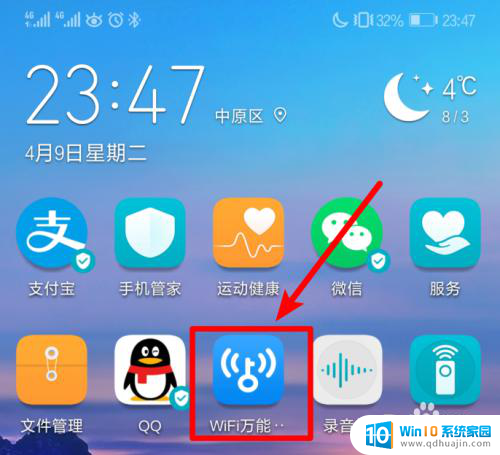
2.进入后,将手机WiFi打开。这是会搜索附近的WiFi热点,点击带有免费连接的选项的WiFi。

3.点击后,在下方弹出的窗口中,选择安全连接,等待连接该wifi。
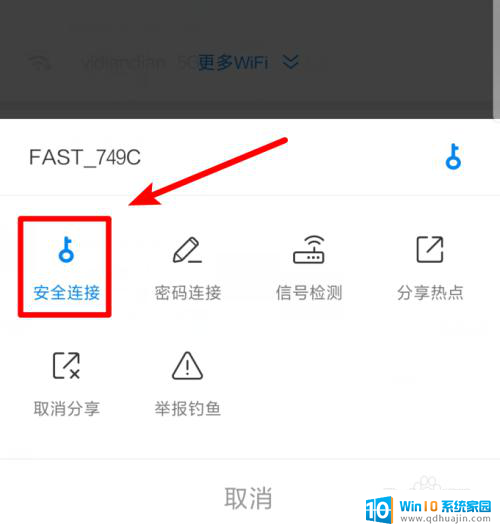
4.连接成功后,我们下滑手机通知栏,长按WiFi热点名称进入WIFI列表。

5.点击后,选择已连接的wifi。手机界面会出现一个扫一扫连接WiFi的二维码,用手机快捷键进行截图。
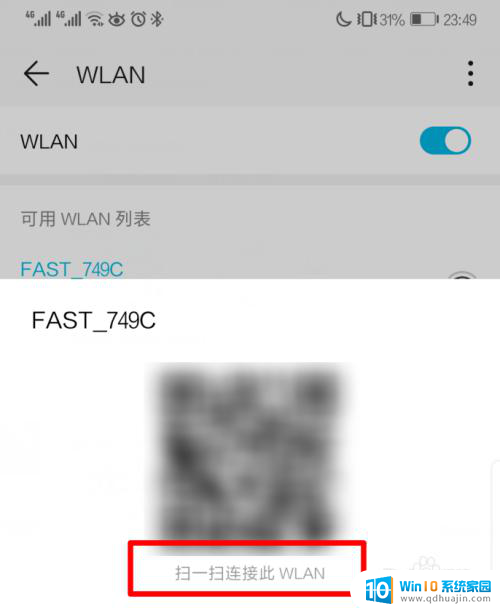
6.截图后,打开手机微信。点击加号,选择扫一扫的选项,然后选择从相册中选取。
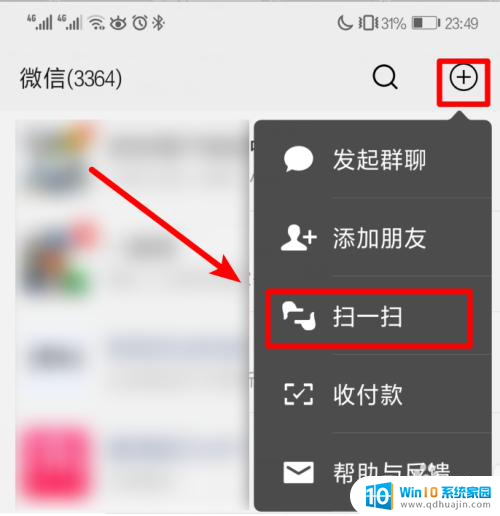
7.选择截取的图片进行扫描,扫描后,就可以看到WiFi密码。

以上就是如何获取wifi万能钥匙连接的wifi密码的全部内容,遇到相同情况的朋友们赶紧参考小编的方法来处理吧,希望能对大家有所帮助。
如何知道wifi万能钥匙连接的wifi密码 WiFi万能钥匙查看WiFi密码步骤相关教程
热门推荐
电脑教程推荐
win10系统推荐
- 1 萝卜家园ghost win10 64位家庭版镜像下载v2023.04
- 2 技术员联盟ghost win10 32位旗舰安装版下载v2023.04
- 3 深度技术ghost win10 64位官方免激活版下载v2023.04
- 4 番茄花园ghost win10 32位稳定安全版本下载v2023.04
- 5 戴尔笔记本ghost win10 64位原版精简版下载v2023.04
- 6 深度极速ghost win10 64位永久激活正式版下载v2023.04
- 7 惠普笔记本ghost win10 64位稳定家庭版下载v2023.04
- 8 电脑公司ghost win10 32位稳定原版下载v2023.04
- 9 番茄花园ghost win10 64位官方正式版下载v2023.04
- 10 风林火山ghost win10 64位免费专业版下载v2023.04